Как отслеживать конверсии с помощью Appsflyer
Это руководство предназначено только для Appsflyer. Если вы хотите узнать общие шаги для отслеживания S2S, пожалуйста, ознакомьтесь с разделом Advertisers section.
ExoClick предоставляет вам доступ к глобальным источникам трафика, функциям таргетинга, большим данным и инструментам статистической аналитики для фильтрации результатов и оптимизации ваших кампаний. Это руководство объясняет, как отслеживать конверсии в сети ExoClick, если вы используете программное обеспечение для отслеживания Appsflyer. Для того чтобы отследить ваше предложение, необходимо, чтобы Appsflyer и ExoClick общались между собой через свои серверы.
Если вы хотите получить дополнительную информацию, ознакомьтесь с руководством по интеграции Appsflyer.
Шаг 1: Создайте идентификатор цели для URL-адреса обратной связи
Войдите в панель администратора ExoClick и перейдите в раздел Кампании > Отслеживание конверсий. Это позволит вам создать код отслеживания конверсий, который будет использоваться в постбэк URL:

Нажмите кнопку "Новая цель конверсии". Вам необходимо заполнить три поля: *Название, Значение конверсии и Заказ. В поле Название просто добавьте название цели, например: "Postback".
Доступны следующие значения преобразования:
- Нет значения: значение равно 0
- Исправлено: Вы определяете выплату за конверсию вручную при настройке цели.
Примечание: В настоящее время в Appsflyer невозможно передать Динамическое значение преобразования.
Порядок используется для упорядочивания различных целей, созданных в вашем аккаунте. Если вы создали несколько целей конверсии, порядок поможет вам организовать отображение этих целей в статистике и в списке кампаний.
После того как вы добавили все эти поля, нажмите кнопку "Создать". В панели администратора отобразится структура Postback URL, а также Goal ID, соответствующий цели, которую вы только что создали. Это должно выглядеть примерно так:
http://s.magsrv.com/tag.php?goal=66a8605e6cce49fbb8056f273f8e1a2e&tag=
Вы также можете ознакомиться с нашей страницей Conversions Tracking, чтобы узнать больше о процессе создания целей.
Шаг 2: Добавьте ExoClick в качестве источника трафика в Appsflyer
Чтобы отслеживать конверсии на ExoClick, вам нужно добавить в URL-адрес вашей кампании динамический трекер {conversions_tracking}, который уникально идентифицирует каждую конверсию.
Вы должны хранить этот трекер на Appsflyer и заставить его уведомлять сервер ExoClick каждый раз, когда пользователь создает конверсию. Это делается очень просто: настройте ExoClick в качестве источника трафика, используя предварительно созданный шаблон. Для этого:
- Войдите в панель управления Appsflyer.
- Перейдите на вкладку "Интегрированные партнеры ". Затем в строке поиска найдите ExoClick.
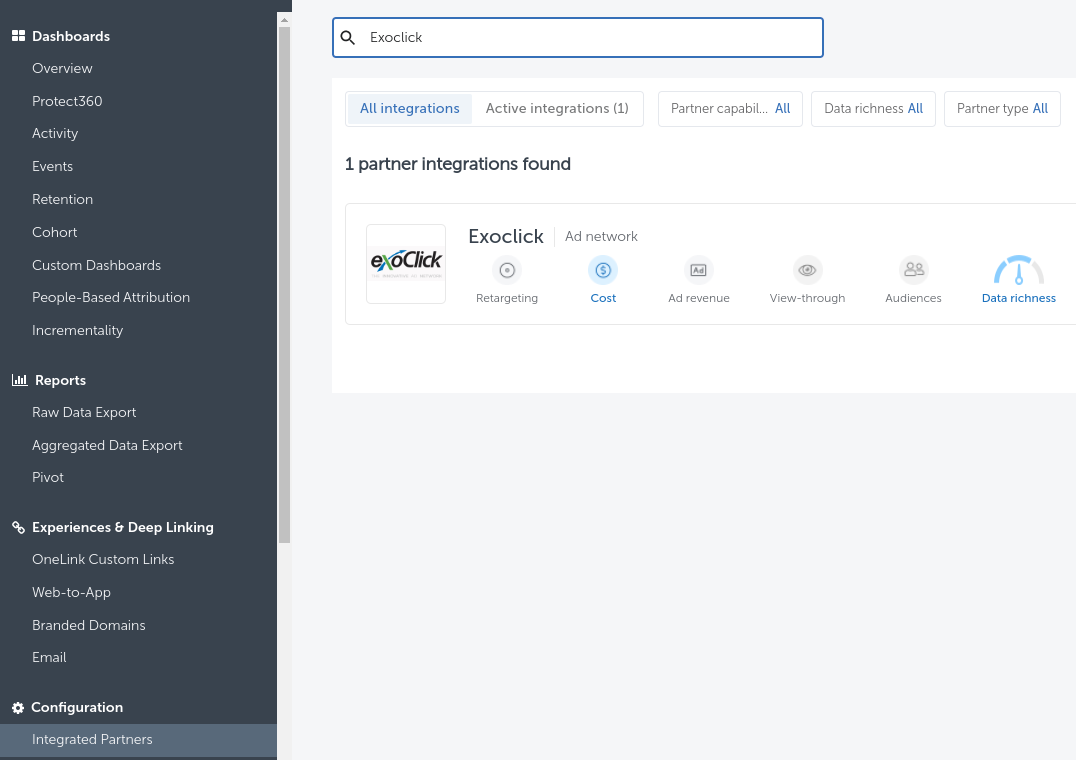
- Выберите ExoClick из списка шаблонов и нажмите на "Активировать партнера ".
- В поле "goalid " добавьте Goal ID из цели, которую вы сгенерировали ранее.
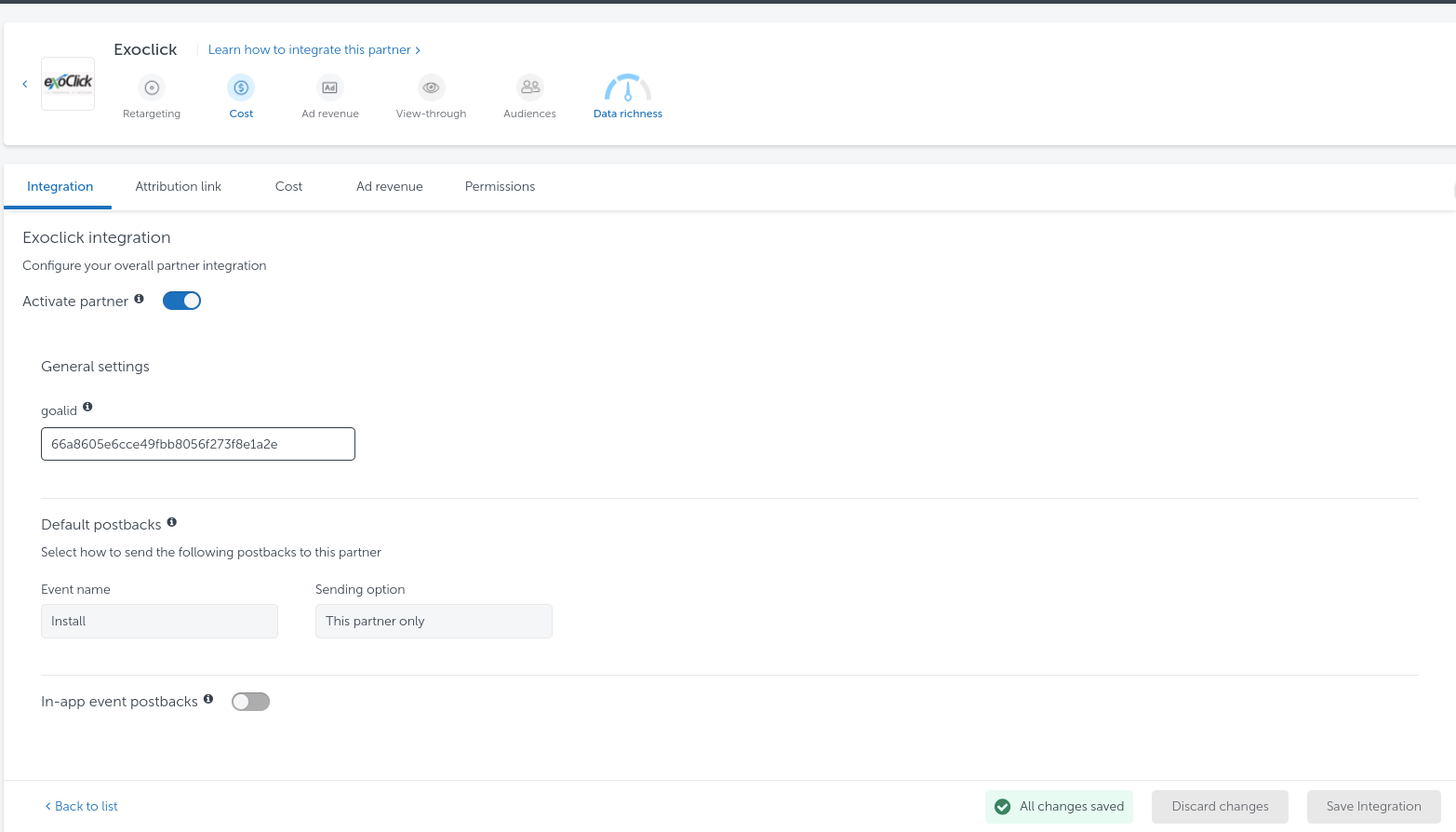
- Нажмите "Сохранить интеграцию", чтобы сохранить эти изменения. При желании вы также можете добавить отдельный идентификатор цели для каждого внутриприкладного действия, происходящего в вашем приложении. Например, если в вашем приложении есть событие "Покупка в приложении", вы можете создать отдельную цель и добавить ее в раздел "Постбэки событий в приложении".
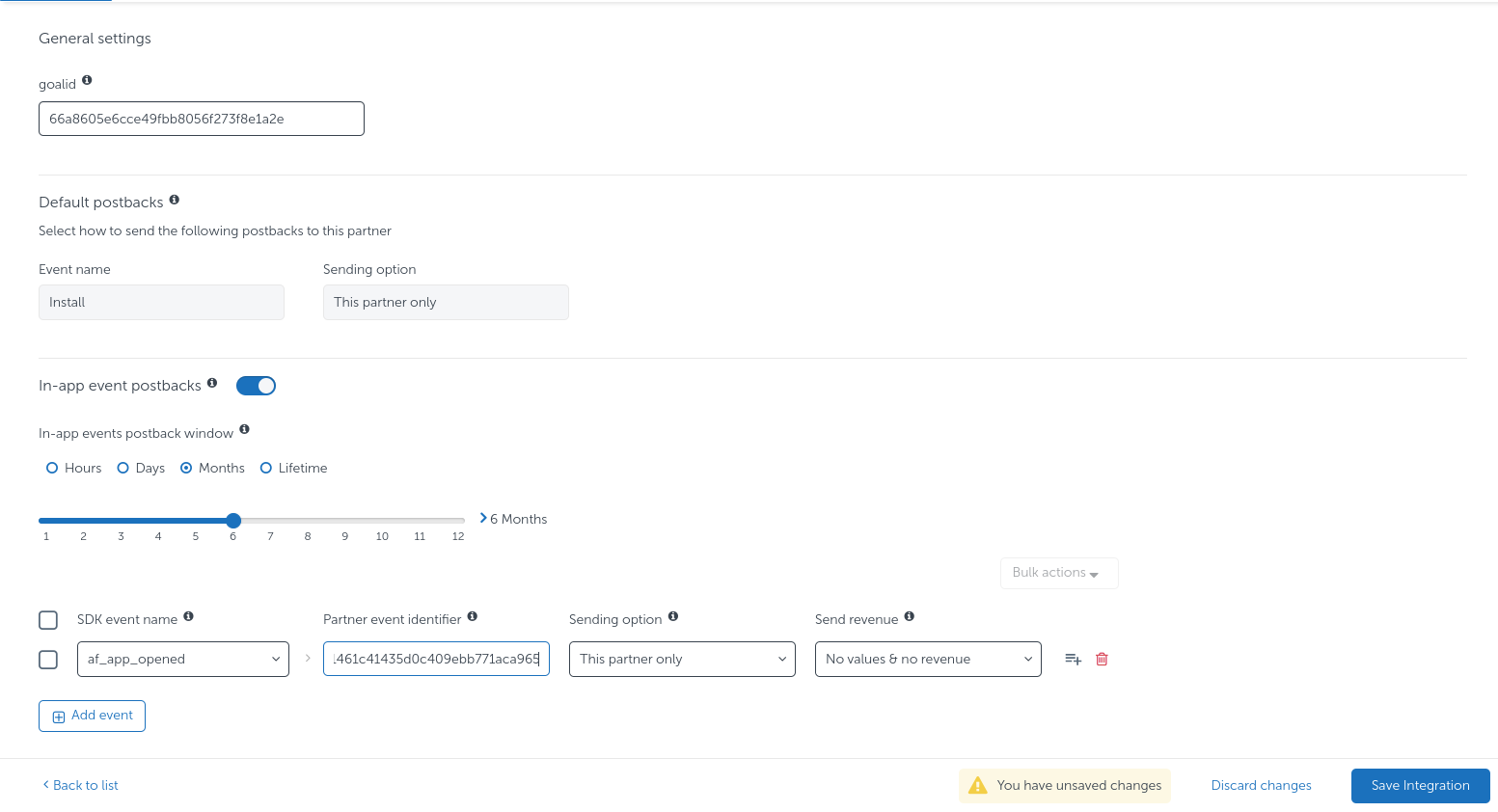
После завершения интеграции вы получите "Ссылку атрибуции ", которая будет использоваться в качестве URL-адреса вашей кампании в ExoClick. Она должна выглядеть примерно так:
https://app.appsflyer.com/XXXXX?pid=exoclick_int&af_siteid={site_id}&af_cost_value={actual_cost}&af_ad_id={variation_id}&af_c_id={campaign_id}&af_ad_type={format}&af_channel={src_hostname}&af_click_lookback=7d&clickid={conversions_tracking}&zoneid={zone_id}&catid={category_id}&country={country}
Шаг 3: Настройте кампанию в ExoClick
Вставьте URL-адрес кампании, созданный на предыдущем шаге, в качестве "Вариации" для кампании ExoClick. Убедитесь, что он содержит тег {conversions_tracking} для отправки данных о конверсии в Appsflyer.
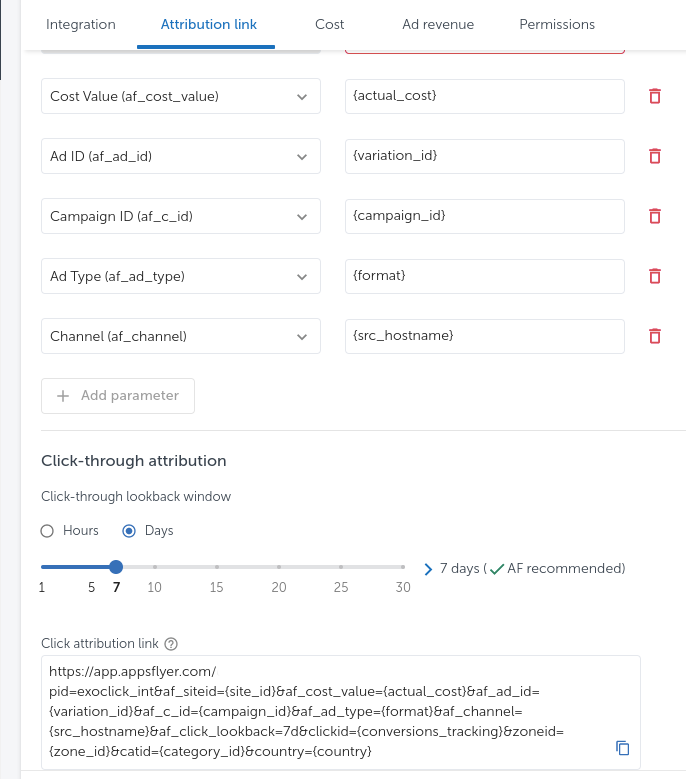
Завершите настройку кампании. Вы можете найти подробное руководство по созданию кампании в Exoclick здесь.
Шаг 4: Укажите нам имя вашего агентства, чтобы активировать интеграцию
В рамках изменений в системе безопасности Appsflyer рекламодатели должны быть одобрены рекламной сетью, чтобы уведомлять о конверсиях. Чтобы завершить интеграцию, пожалуйста, свяжитесь с менеджером по работе с клиентами или Exoclick's Customer Success и предоставьте ваш Agency ID в Appsflyer, который является значением, следующим за параметром af_prt в вашей ссылке атрибуции кликов.

Если все было настроено правильно, вы начнете видеть конверсии как в Appsflyer, так и в Exoclick. Не забудьте включить соответствующую колонку "Цель" в Списке кампаний и Статистике
Дополнительные комментарии при сравнении Appsflyer с ExoClick
Если не принимать во внимание отслеживание конверсий, то в Appsflyer есть несколько настроек, о которых следует помнить, чтобы убедиться, что вы видите одинаковые результаты на обеих платформах:
- Временная зона: В Appsflyer есть возможность выбрать часовой пояс для отчетов.
Мы предлагаем вам использовать часовой пояс EST (Соединенные Штаты - Нью-Йорк), чтобы соответствовать часовому поясу сервера ExoClick
- Валюта: Пожалуйста, выберите доллары США или евро, чтобы они соответствовали валюте вашего счета в ExoClick.
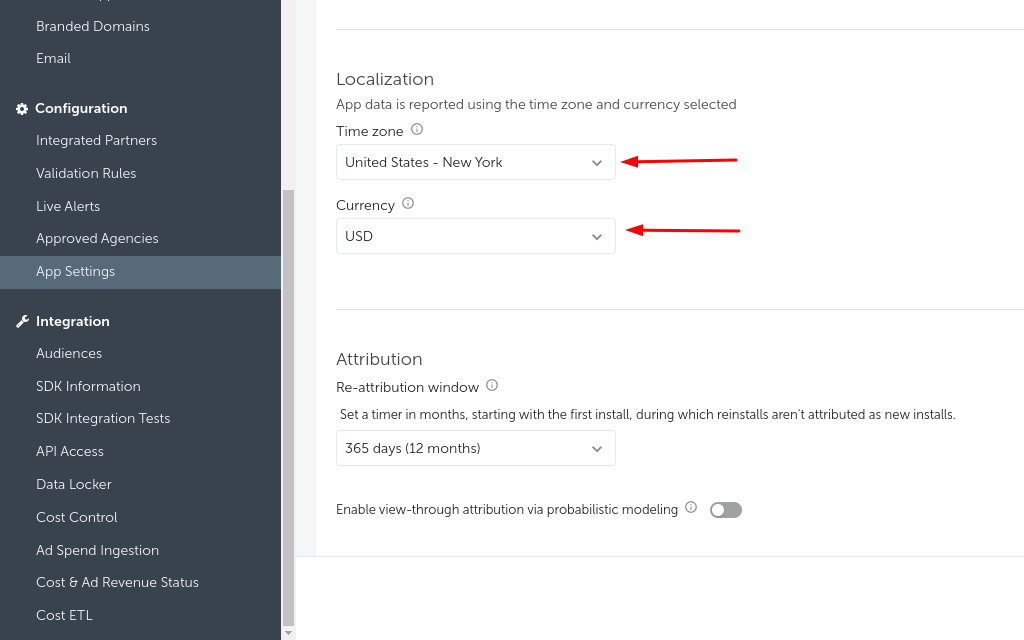
Если вам нужны дополнительные инструкции по настройке отслеживания конверсий в Appsflyer, не стесняйтесь обращаться в службу поддержки Appsflyer по адресу support@appsflyer.io. Вы также можете связаться с Exoclick's Customer Success, чтобы просмотреть эти шаги.